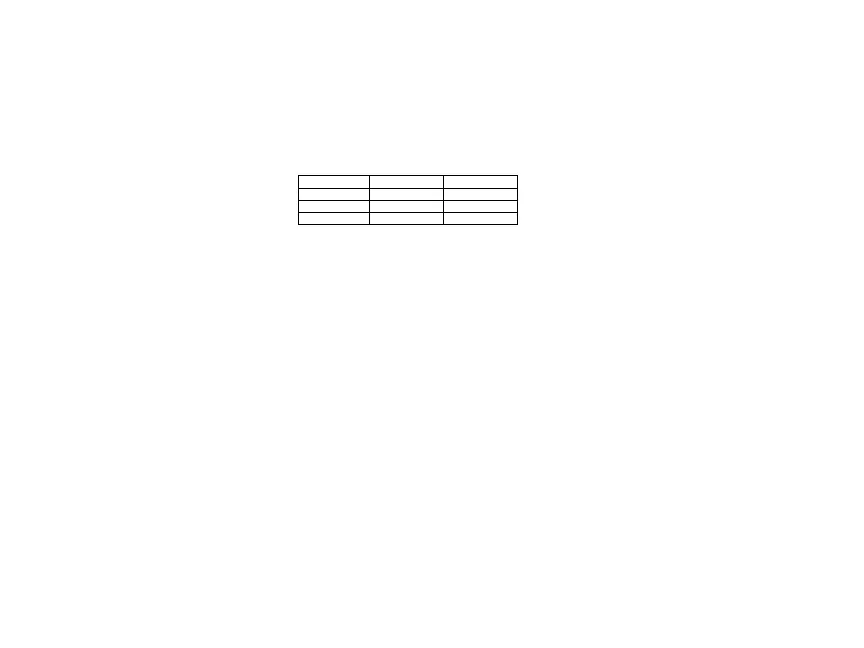[902][101] Bedienteil abmelden
1. Geben Sie [902][101] ein oder benutzen Sie die [<][>]-Tasten
und drücken Sie [*].
2. Verwenden Sie die [<][>]-Tasten, um zum spezifischen zu
löschenden Tastenfeld zu scrollen.
3. Drücken Sie [*], um das Modul auszuwählen und wenn Sie
dann aufgefordert werden, drücken Sie nochmals auf [*], um das
Modul zu löschen.
[903][101] Bedienteil bestätigen
Zur Bestätigung der Registrierung und dem Auffinden einzelner
Bedienteile gehen Sie wie folgt vor:
1. Geben Sie [903][101] ein oder benutzen Sie die [<][>]-Tasten
und drücken Sie [*].
2. Verwenden Sie die [<][>]-Tasten, um zum gewünschten Tas-
tenfeld zu scrollen. Die Seriennummer des Moduls und die Steck-
platznummer werden auf dem Tastenfeld angezeigt und die Status-
LEDs auf dem Gerät blinkt.
3. Um das Tastenfeld zu bestätigen, drücken Sie [*]. Wenn die
Kommunikation zu einem Modul im Moment der Bestätigung unter-
brochen wird, wird 1 Sekunde lang eine Warnnachricht angezeigt,
bevor der Abschnitt verlassen wird.
Bedienteil Teilbereich zuordnen
Das Tastenfeld muss einem Bereich zugeordnet werden, wenn
Überwachung oder Tastenfeld-Linien erforderlich sind. Bedien-
teilzuordnungen und Bedienteil-Optionsprogrammierung müssen auf
jedem Bedienteil einzeln durchgeführt werden.
Auf jedem auf dem System installierten Bedienteil:
1. Drücken Sie [*][8][Einrichter-Code].
2. Geben Sie [861]-[876] für die Tastenfeld-Programmierung und
Tastenfeld-Bereichs-Maske, entsprechend den Tastenfeldern 1-16
ein.
3. Drücken Sie [*] für die Bereichszuordnung.
4. Geben Sie 01 bis 08 für die Bereichszuordnung ein oder ver-
wenden Sie die [<][>]-Tasten, um zu einem bestimmten Bereich
zu scrollen. Wenn der Bereich nicht verwendet wird, geben Sie
[01] ein. Für globale Bedienteile geben Sie [00] ein.
5. Drücken Sie zweimal [#], um die Programmierung zu verlassen.
6. Wiederholen Sie diesen Vorgang auf jedem Bedienteil, bis alle
dem richtigen Teilbereiche zugeordnet sind.
Bezeichnungen programmieren (nur
LCD-Bedienteile)
1. Drücken Sie [*][8][Einrichter-Code].
2. Drücken Sie [*] und verwenden Sie die [<][>]-Tasten, um zu
den Linien-Kennzeichnungen zu scrollen und drücken Sie [*]
erneut. Die erste Linie wird angezeigt. Alternativ können Sie
[000][001] eingeben.
3. Verwenden Sie die [<][>]-Tasten, um zu der zu pro-
grammierenden Linien-Kennzeichnung zu scrollen und drücken Sie
[*] oder geben Sie die Liniennummer (z. B. 001, für die Linien-
Kennzeichnung 1) ein.
4. Verwenden Sie die [<][>]-Tasten, um zum gewünschten Zei-
chen zu scrollen.
5. Geben Sie die Nummer der entsprechenden Zeichengruppe ein,
bis das gewünschte Zeichen angezeigt wird (siehe folgende
Tabelle). Beispiel, drücken Sie die „2“-Taste drei Mal, um den
Buchstaben "F" einzugeben. Drücken Sie die „2“-Taste vier Mal,
um die Zahl „2“ einzugeben. Drücken Sie [*] und scrollen Sie
dann zu „Speichern“. Drücken Sie erneut [*], um die Kenn-
zeichnung zu speichern. Um ein Zeichen zu löschen, verwenden
Sie die [<] [>]-Tasten, um den Cursor unter dem Zeichen zu bewe-
gen, und drücken Sie [0]. Wenn eine andere Taste als [<] oder [>]
vor [0] gedrückt wird, springt der Cursor eine Stelle nach rechts
und löscht dieses Zeichen.
[1] - A, B, C, 1 [5] - M, N, O, 5 [9] - Y, Z, 9, 0
[2] - D, E, F, 2 [6] - P, Q, R, 6 [0] - Leerzeichen
[3] - G, H, I, 3 [7] - S, T, U, 7 [*] - Auswahl
[4] - J, K, L, 4 [8] - V, W, X, 8 [#] - Escape
GROß-/KLEINSCHREIBUNG – schaltet die nächsten Eingaben
zwischen Großbuchstaben (A, B, C...) und Kleinbuchstaben (a, b,
c...) um.
ASCII EINGABE – dient der Eingabe von Sonderzeichen. Der Ein-
gabebereich ist 000 bis 255. Mit den Pfeiltasten [<] [>] scrollen
Sie durch die Schriftzeichen oder geben Sie eine 3-stellige Zahl
zwischen 000 und 255 ein. Drücken Sie [*] zur Eingabe des Schrift-
zeichens in die Bezeichnung.
BIS ENDE LÖSCHEN – löscht das Display ab dem Schrift-
zeichen mit dem Cursor bis zum Ende des Displays.
DISPLAY LÖSCHEN – löscht die gesamte Bezeichnung.
Fahren Sie ab Schritt 2 fort, bis alle Bezeichnungen programmiert
sind.
Textbibliothek
Die Textbibliothek ist ein Wortbestand, der gewöhnlich zur Pro-
grammierung von Bezeichnungen benutzt wird. Einzelne Worte kön-
nen kombiniert werden, z.B. Front + Tür. Jede Zeile des Displays
kann bis zu 14 Schriftzeichen anzeigen. Passt ein Wort nicht in
eine Zeile, so scrollen Sie nach rechts, bis der Cursor unter dem
ersten Schriftzeichen der zweiten Zeile angezeigt wird und fügen
Sie dann das Wort ein.
Zur Programmierung einer benutzerspezifischen Bezeichnung benut-
zen Sie die Textbibliothek:
1. Geben Sie [*][8][Einrichter-Code][000][001] ein.
2. Geben Sie [001] ein (um das Kennzeichen für die Linie 01 zu
programmieren), oder verwenden Sie die [<][>]-Tasten, um zu den
Linien-Kennzeichnungen zu scrollen und drücken Sie dann [*]. Der
aktuelle Name der Kennzeichnung für diese Linie wird angezeigt.
3. Drücken Sie [*] zum Öffnen des Menüs.
4. Drücken Sie erneut [*], um die Option „Worteingabe“ zu wäh-
len.
5. Geben Sie die 3-stellige Zahl, die einem Wort entspricht, ein
(siehe Wortbibliothek) oder verwenden Sie die [<][>]-Tasten, um
Worte in der Bibliothek zu sehen.
6. Drücken Sie [*] zur Auswahl des Wortes.
7. Zum Einfügen eines weiteren Wortes wiederholen Sie den obi-
gen Vorgang ab Schritt 3.
8. Zum Einfügen eines Leerzeichens drücken Sie die rechte Pfeil-
taste [>].
9. Um Zeichen zu löschen, wählen Sie „Löschen bis Ende“ oder
„Display löschen“ aus dem Menü.
10. Zum Speichern der gegenwärtigen Kennzeichnung und zum
Beenden, drücken Sie bitte [#].
LCD-Bedienteile übertragen
Befindet sich mehr als ein LCD-Bedienteil im System, so werden
Bezeichnungen, welche an einem Bedienteil programmiert wurden,
an alle anderen LCD-Bedienteile übertragen, sobald die Änderung
bestätigt wurde.
Helligkeit/Kontrast/Summer einstellen
LCD-Bedienteile
1. Drücken Sie [*][6][Mastercode].
2. Verwenden Sie die [<][>]-Tasten, um entweder zur Hel-
ligkeits-, Kontrast- oder Summer-Einstellung zu scrollen.
3. Drücken Sie [*], um eine der folgenden Einstellungen zu wäh-
len:
l Helligkeits- /LED- Balkensteuerung: 15 Hin-
tergrundbeleuchtungsstufen stehen zur Verfügung.
l Kontrast: 15 verschiedene Display-Stufen stehen zur Ver-
fügung.
l Summer: 15 verschiedene Summer-Stufen stehen zur Ver-
fügung.
4. Verwenden Sie die [<][>]-Tasten, um zu der gewünschten Ein-
stellung zu scrollen.
